使用过演示文稿的朋友们都知道,常常会在幻灯片的内容上使用超链接可以快速翻到需要的那一页幻灯片。下面小编就来告诉大家如何在WPS演示中使用超链接的命令,一起来看看吧。新建默认模板wps演示文稿,内容版式为空白版式。单击在线素材中的目录项,单击目录选项卡,选中其中一种目录,右击选择快捷菜单中的“插入&rd......
WPS 如何批量打开Excel 文件
WPS教程
2021-10-05 09:00:01
我们在工作中有时候需要用到好几个表格数据,同时对几个表格数据进行参考整理,一个个点击打开会比较麻烦,效率就没那么高了,那么能不能一次性就将需要用到的表格同时打开呢?下面小编就为大家演示一下如何批量打开多个Excel表格。
首先,我们以这三个工作簿为例:
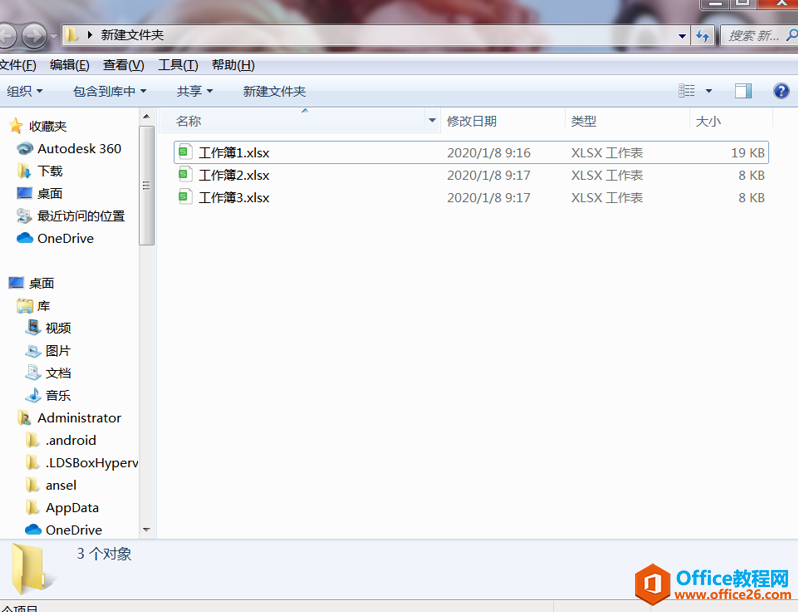
鼠标拉取选中文件夹内所有文件后,然后点击右键在弹出的菜单选项栏中选择【打开】:
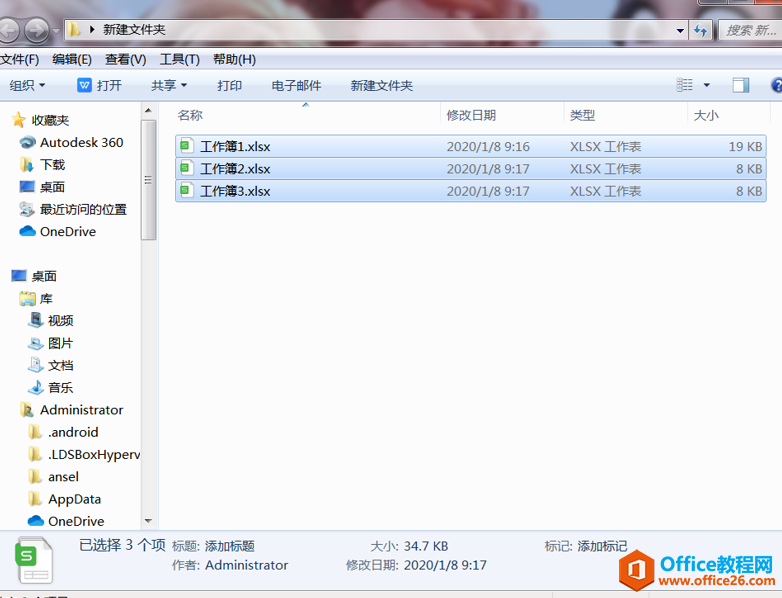
随后我们需要打开的文件就全部一次性在WPS中打开呈现出来了:

第二种方法是点击左上角的【首页】,在菜单栏中选择【打开】:
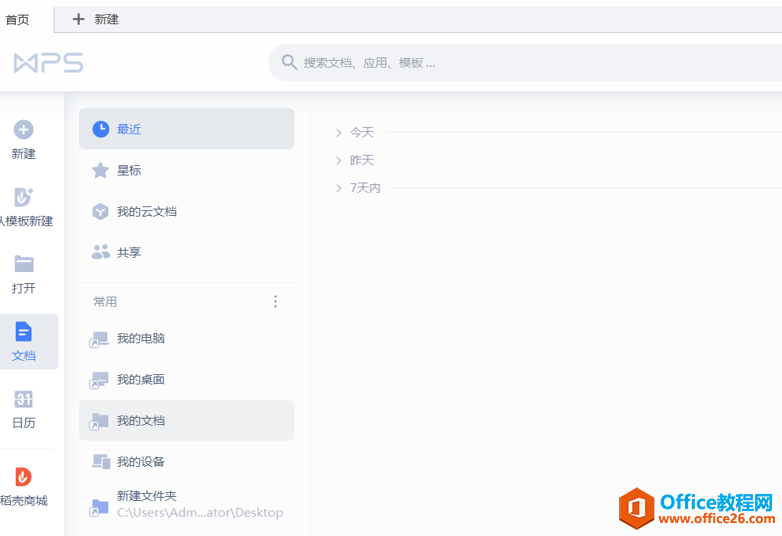
找到我们所需要打开的三个工作表,鼠标拉取全部选中后点击【打开】:
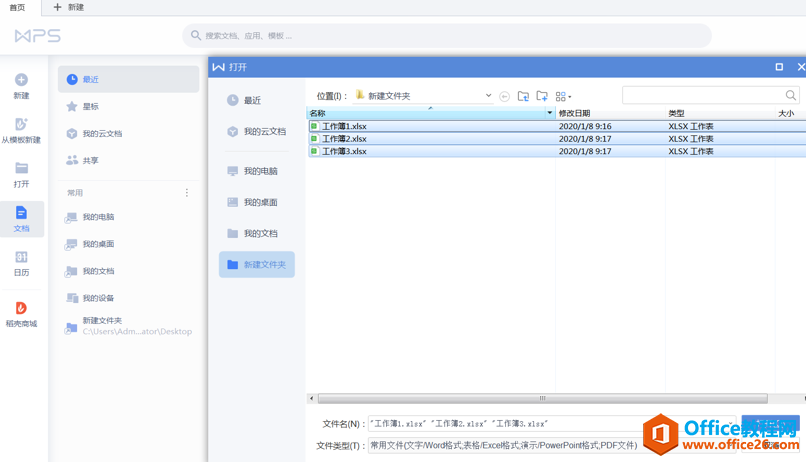
如下图所示,同样的能将所需工作表批量一次性全部打开:
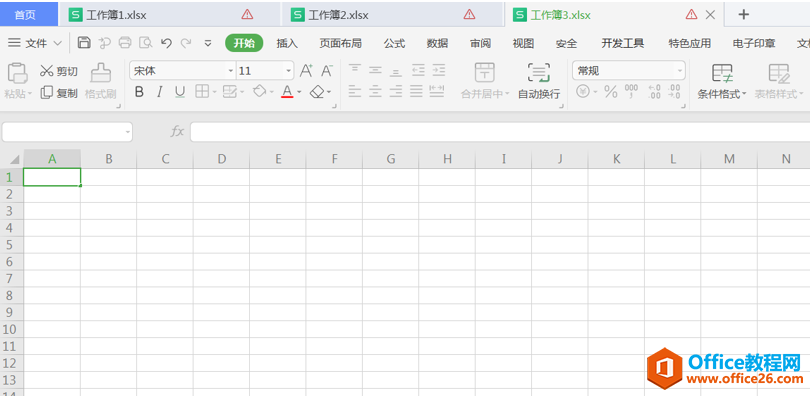
以上两种方法都能批量打开所需文件,提高工作效率有时候就在小细节处哦,相信大家现在一定也掌握了如何批量打开Excel文件的方法了!
标签: 批量打开Excel文件
上一篇:WPS 如何在Word文档里画直线 下一篇:WPS word文件损坏怎么修复
相关文章





